
Contente
Se você precisar negociar em seu Galaxy Nexus ou precisar de um novo começo, precisará redefinir seu telefone.
A redefinição do Galaxy Nexus é simples e direta, mas convém garantir que você tenha feito backup de todo o seu conteúdo.
Leia: Revisão do Galaxy Nexus
Como não há cartão SD no Galaxy Nexus, uma redefinição de fábrica apagará tudo, incluindo fotos e vídeos. Antes de redefinir seu Galaxy Nexus, conecte-se ao seu computador para fazer backup.
Em um Mac, você precisa seguir este guia para transferir arquivos do seu Galaxy Nexus para um Mac.
O vídeo mostrado abaixo e as instruções passo a passo redefinirão seu Galaxy Nexus em aproximadamente 10 minutos. As etapas levam apenas um minuto, mas a redefinição completa dura cerca de 5 a 10 minutos.
Como restaurar a fábrica do Galaxy Nexus
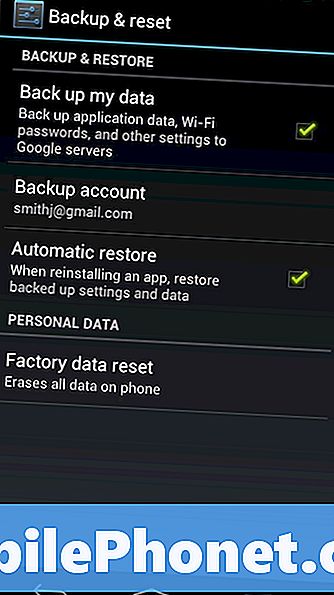
Abaixe seu Barra de notificação.- Toque em Definições.
- Role para baixo até Backup e redefinição.
- Toque em Redefinição de dados de fábrica.
- Toque Redefinir Telefone.
- Toque Apague tudo.
- O telefone será desligado e, quando for reiniciado, será redefinido para os padrões de fábrica.
Lembre-se de que é sempre bom limpar seus dados do telefone antes de enviá-lo para reparos, vendê-lo ou entregá-lo a um amigo. Se você não limpar seu dispositivo, qualquer pessoa que conseguir poderá acessar seus aplicativos, seu e-mail, Facebook, Twitter e outras contas armazenadas no seu dispositivo.
Mais cobertura do Nexus Galaxy:
- 10 pontas e truques do nexo da galáxia
- Como configurar o Galaxy Nexus
- Como definir informações do proprietário
- 15 casos do nexo da galáxia
Você precisou redefinir seu Galaxy Nexus ainda?


